O popup "Novos Termos e Condições do iCloud" geralmente aparece no seu Mac, iPhone, iPad ou Apple TV.
No Mac, ele é exibido na área de trabalho, nas Configurações do Sistema no macOS Ventura ou posterior, ou nas Preferências do Sistema no macOS Monterey ou anterior. Muitos usuários de Mac começaram a receber o popup após a atualização para o macOS Vetnura, mas o primeiro caso pode remontar ao macOS High Sierra.
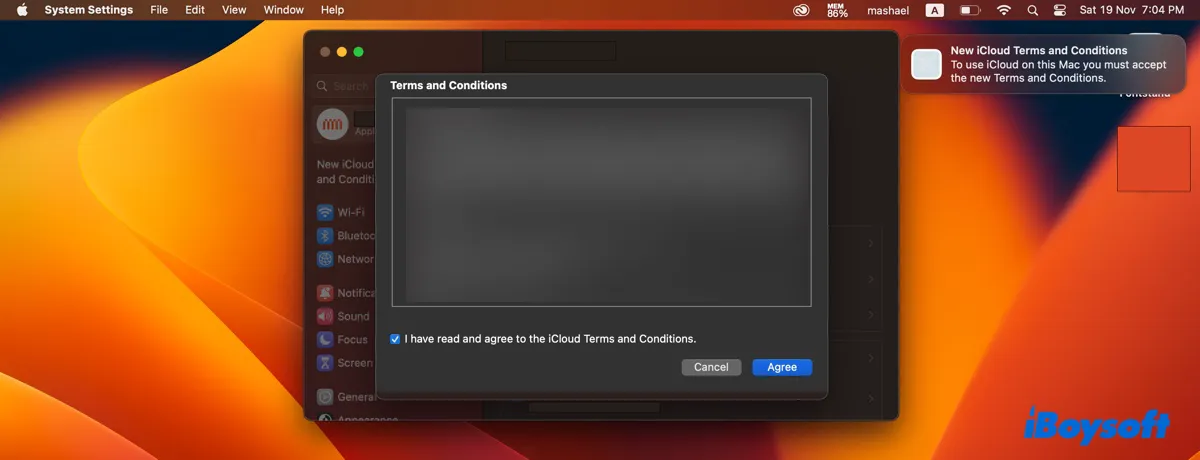
No Apple TV, ele aparece logo após o início da TV. A mensagem geralmente diz: "Aceite os novos Termos e Condições usando um dispositivo conectado ao iCloud com o ID Apple "***". Requer um dispositivo rodando iOS 16 ou posterior, ou iPadOS 16 ou posterior.
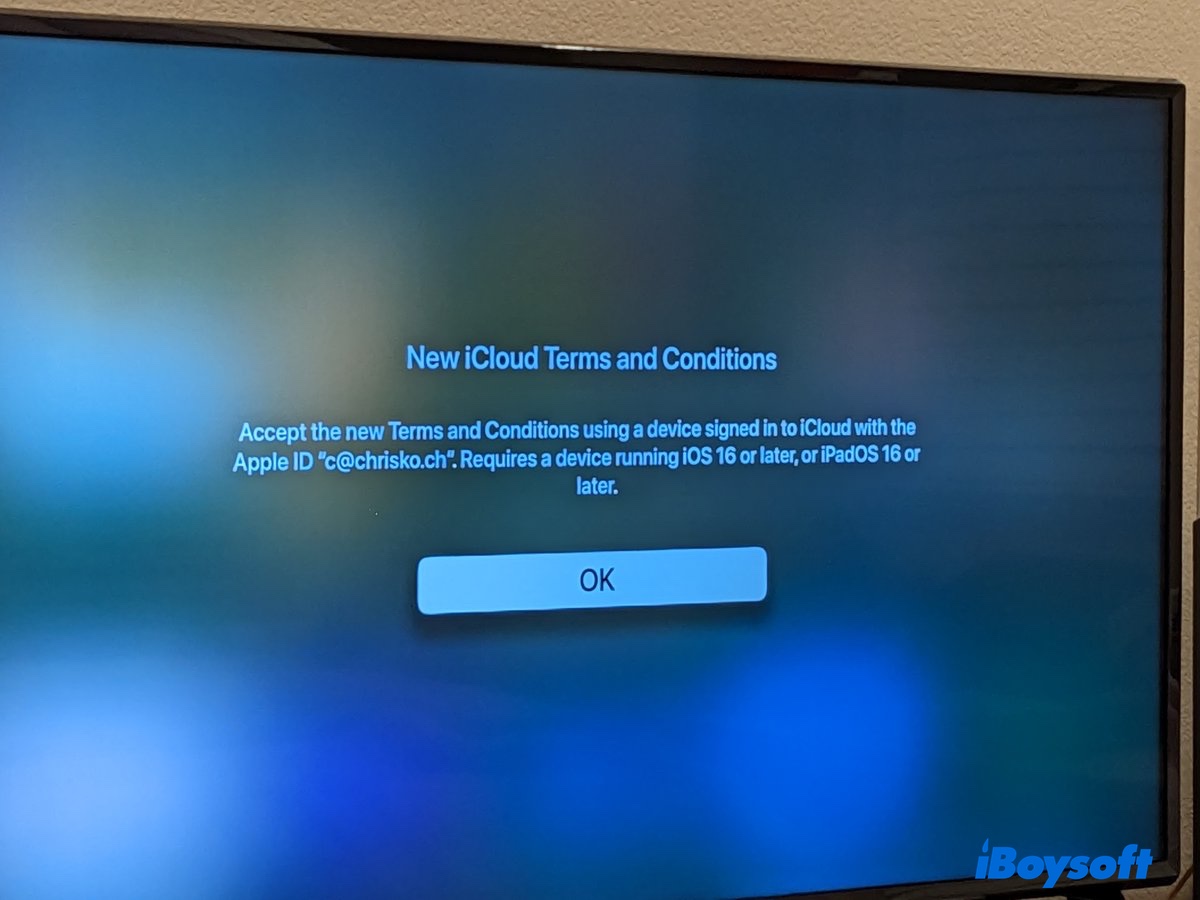
Em um dispositivo iOS, a mensagem é exibida na área de trabalho ou em Configurações.
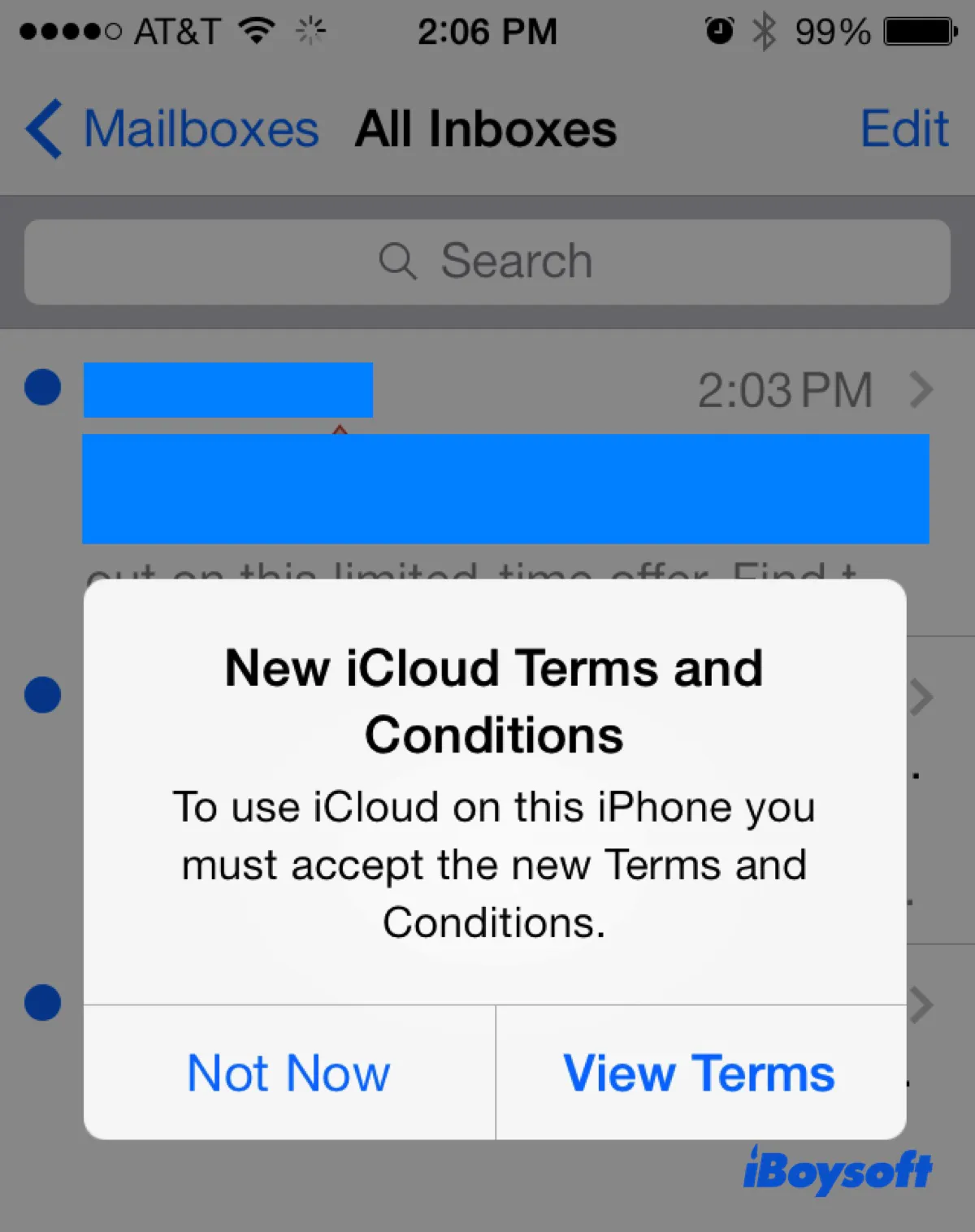
Se você deseja continuar usando o iCloud no seu dispositivo Apple, deve aceitar os termos e condições atualizados. Embora o processo geralmente seja simples, às vezes o prompt "Novos Termos e Condições do iCloud" não desaparece, mesmo que tenha sido aceito.
Se você está se perguntando o que fazer se os "Novos Termos e Condições do iCloud" continuarem aparecendo, continue lendo!
Por que os Novos Termos e Condições do iCloud continuam aparecendo?
Os novos termos e condições do iCloud podem continuar aparecendo por diversos motivos. Uma razão comum é que seu dispositivo Apple não está atualizado para a versão mais recente do sistema operacional. Outro motivo pode ser um problema com o iCloud; por exemplo, seu recurso Private Relay pode estar travado. Também é possível que o VPN ou software de segurança no seu dispositivo esteja interferindo no processo.
Como se livrar dos Novos Termos e Condições do iCloud no Mac?
Aqui estão os cenários comuns que você pode vivenciar quando os novos termos e condições do iCloud continuam aparecendo no seu Mac, iPhone ou Apple TV.
① Você não consegue aceitar os termos e condições atualizados porque o botão não está respondendo.
② Você tentou aceitar os novos termos e condições do iCloud, mas a verificação falhou.
③ A mensagem "Novos Termos e Condições do iCloud" continua aparecendo apesar de você já tê-la aceitado várias vezes.
Se algum desses casos parece ser o seu, tente as soluções a seguir:
Sair do iCloud e depois entrar novamente
A maneira mais eficaz de parar de ver constantemente o popup dos "Novos Termos e Condições do iCloud" em seu dispositivo Apple é sair do iCloud e depois entrar novamente.
Nota: Se você não quer sair do iCloud, tente outras soluções antes de considerar sair do iCloud como último recurso.
Corrigir o problema dos Novos Termos e Condições do iCloud que continuam aparecendo no Mac:
Se você estiver usando macOS Sequoia, macOS Sonoma ou macOS Ventura:
- Vá para o menu da Apple > Preferências do Sistema > ID Apple.
- Clique em "Sair".
- Verifique os dados que deseja manter e clique em "Manter uma Cópia".
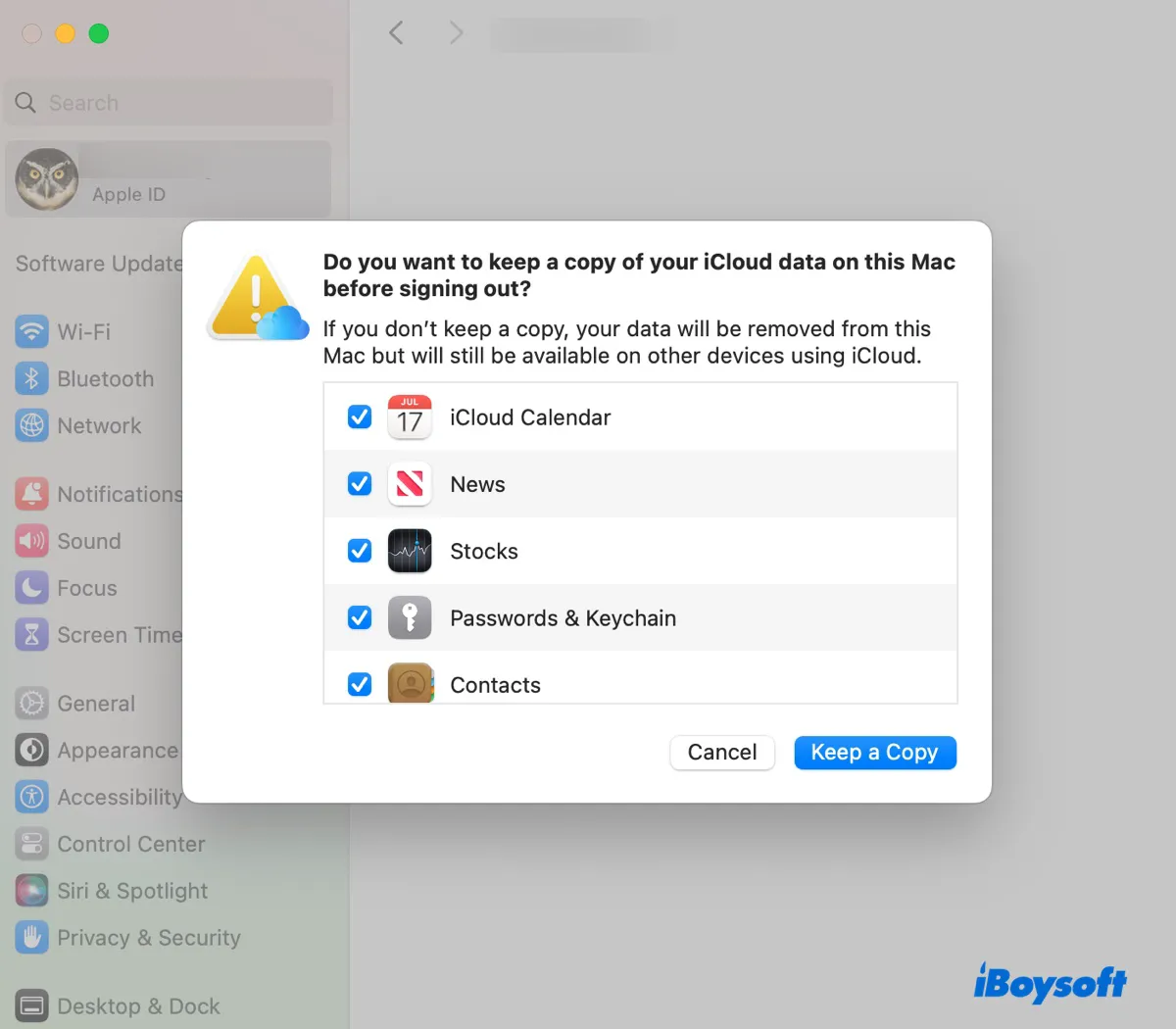
- Siga as instruções para manter uma cópia de outras coisas importantes em seu iCloud.
- Insira a senha do seu ID Apple.
- Espera alguns segundos e faça login novamente.
Se você estiver usando macOS Monterey ou anterior:
- Vá para o menu da Apple > Preferências do Sistema > ID Apple.
- Clique em Visão Geral > Sair.
- Siga as instruções para manter uma cópia de outras coisas importantes em seu iCloud.
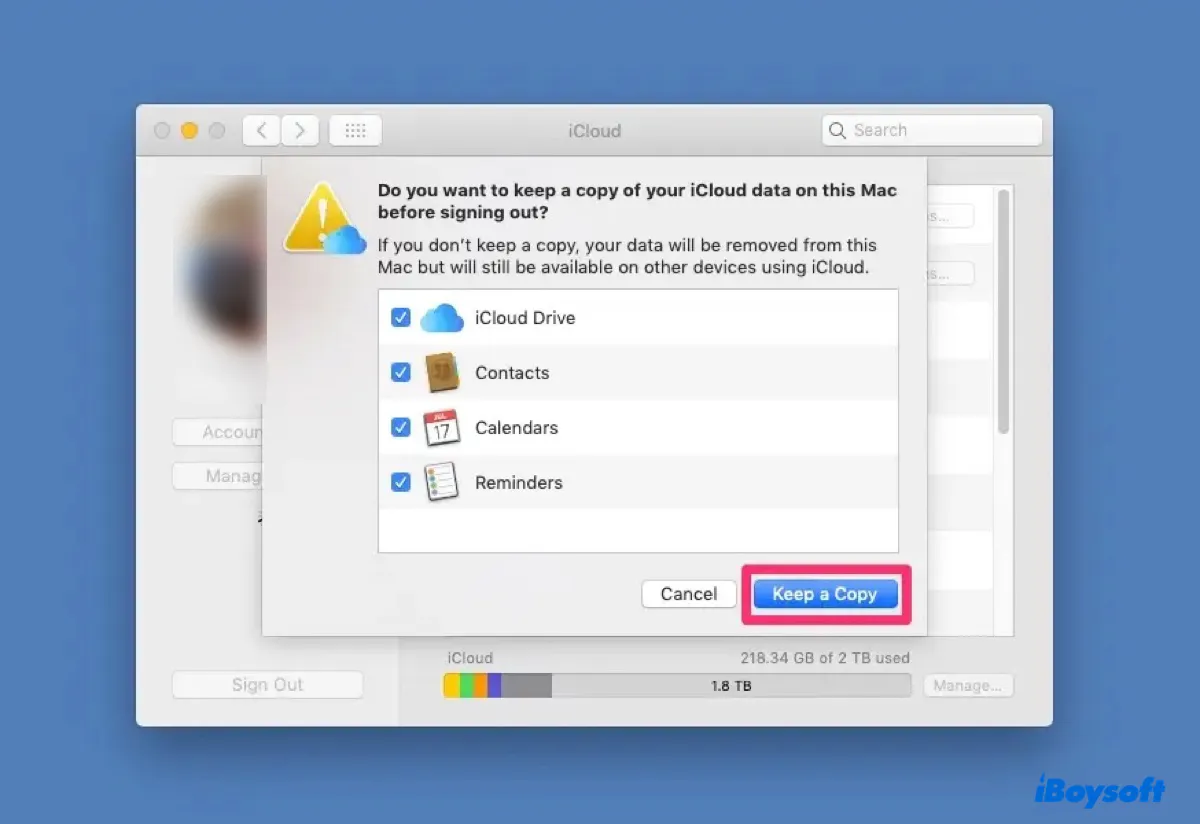
- Insira a senha do seu ID Apple.
- Espera alguns segundos e faça login novamente.
Corrigir o problema dos Novos Termos e Condições do iCloud que continuam aparecendo no iPhone ou iPad:
- Vá para Configurações e toque em seu nome.
- Role até o final e clique em "Sair".
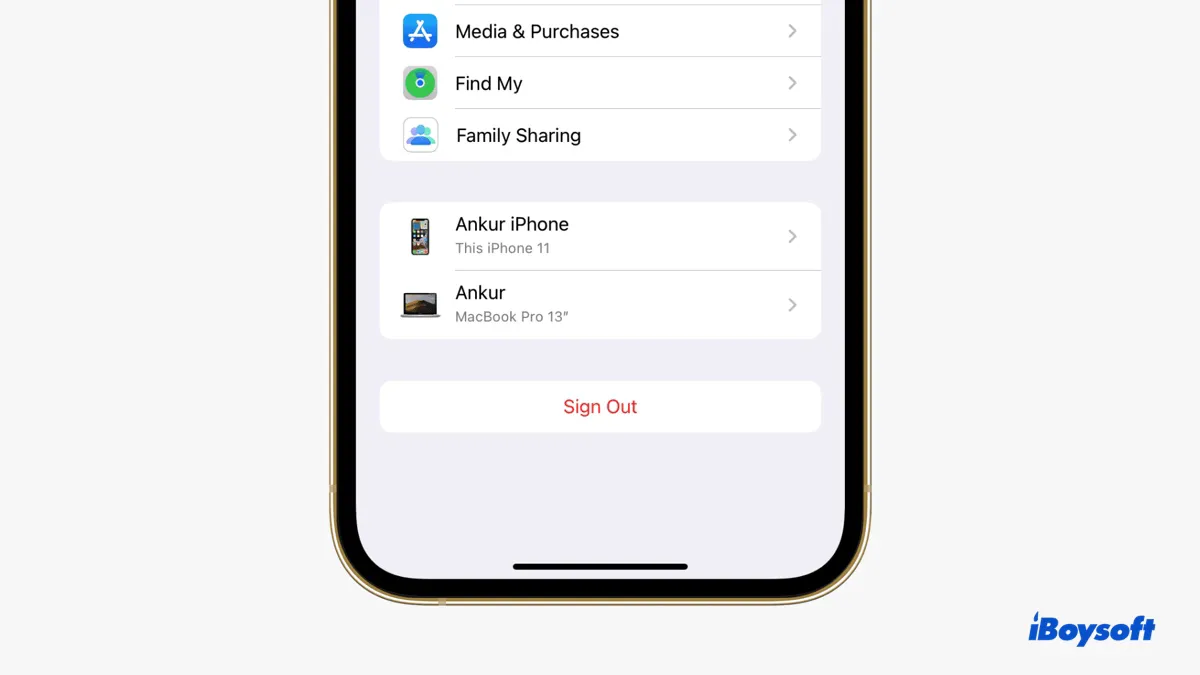
- Ligue os dados que deseja manter uma cópia em seu dispositivo.
- Clique em "Sair".
- Toque em "Sair" novamente.
- Faça login novamente.
Corrigir o problema dos Novos Termos e Condições do iCloud que continuam aparecendo na Apple TV:
- Vá para Configurações > Usuários e Contas.
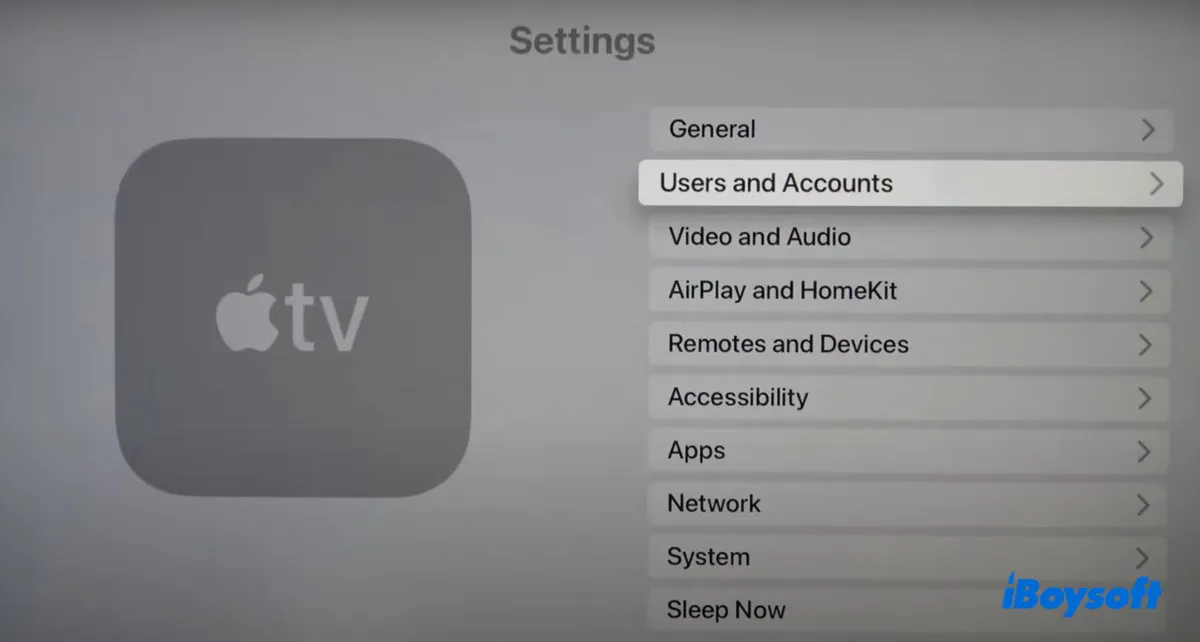
- Selecione o usuário cujos termos e condições do iCloud precisam ser aceitos.
- Role até o iCloud e clique no endereço de e-mail.
- Saia do iCloud.
- Faça login novamente.
Será que funcionou? Se achou útil, partilhe este artigo para beneficiar outros que estão a resolver o problema de o "Novos Termos e Condições do iCloud" continuar a aparecer no Mac, iPhone ou Apple TV.
Desativar o Private Relay, software de segurança e VPNs
Se o "Novos Termos e Condições do iCloud" não desaparecer no seu Mac, tente desativar oPrivate Relay se estiver ativado e sair ou desinstalar o software de segurança como o Clean My Mac e aplicações VPN. Existe a possibilidade de estarem a impedir que aceite os novos termos e condições.
Aceitar os novos termos e condições no seu iPhone
Se tiver um iPhone, pode usá-lo para dispensar o popup "Novos Termos e Condições do iCloud" no seu Mac ou Apple TV. Basta ir a Definições > Correio > Contas, depois toque na sua conta de email do iCloud. A alerta irá aparecer, pedindo-lhe para aceitar os novos termos e condições da Apple. Aceite e o lembrete vermelho no seu outro dispositivo da Apple irá desaparecer.
Atualize o sistema operativo
Outra sugestão a experimentar quando os "Novos Termos e Condições do iCloud" continuam a aparecer é atualizar o seu dispositivo para o sistema operativo mais recente. Isto pode melhorar a segurança, trazer novas funcionalidades e corrigir erros e falhas que possam estar a causar problemas com os termos e condições do iCloud.
Ajude outros a livrarem-se do popup "Novos Termos e Condições do iCloud" partilhando este post!
Perguntas frequentes sobre os novos termos e condições do iCloud
- QShould I accept new iCloud terms and conditions?
-
A
It's necessary to accept the new terms and conditions if you want to use iCloud on your Mac. However, it's also important to read and understand the changes to the terms and conditions before accepting them.
- QHow to accept new iCloud terms and conditions?
-
A
Here's how to accept the new iCloud terms and conditions:
Mac: Open the Apple menu > System Preferences/Settings > Click the "New iCloud Terms and Conditions" popup, then scroll down to read the terms and click Agree.
iPhone: Tap Settings > Apple ID suggestions > New iCloud Terms and Conditions, click "Terms and Conditions," then scroll down to read the terms and click Agree.